Нет, это значит, что поиск в реестре по заданной маске (название игры) завершен, но ведь не все ключи программы обязательно связаны с её названием.
Регистрация: 29.10.2010
Сообщений: 660
Репутация: 3
То есть большего сделать не удастся?Потому как от удаленной игры с не правильной деинсталляцией осталось только название.
Регистрация: 11.09.2010
Сообщений: 11,062
Репутация: 1098
То есть большего сделать не удастся?
Вот вариант:
Можно заново установить игру с того же инсталлятора в ту же самую папку и потом удалить с помощью Revo Uninstaller.
Потом уже дополнительно почистить реестр, на случай, если Revo Uninstaller что-то пропустил.
Регистрация: 29.10.2010
Сообщений: 660
Репутация: 3
Powwow, почему они устанавливаются в Program Files или в Program Files (x86),это задано по умолчанию или это необходимость?
Регистрация: 11.09.2010
Сообщений: 11,062
Репутация: 1098
Никакой необходимости, просто по умолчанию, но обычно всегда предоставляется возможность указать свой путь.
КАК УДАЛИТЬ VK ДИДЖЕЙ , УДАЛЕНИЕ VKDJ , 100% СПОСОБ
Регистрация: 29.10.2010
Сообщений: 660
Репутация: 3
Можно еще вопрос не по теме,но хотелось что бы Вы ответили.Создам новую тему не факт ,что Вы ответите-можно ли удалить Windows Live или будут какие либо последствия?Дело вот в чем в контекстном меню есть пункт-Добавить в архив и отправить по e-mail ,то есть по Windows Live( она по умолчанию что ли),а я хотел бы по своей почте -mail.ru.Или возможно есть еще какой способ?
Регистрация: 11.09.2010
Сообщений: 11,062
Репутация: 1098
Я лично не пользуюсь командой контекстного меню «Добавить в архив и отправить по e-mail», не так часто приходится отправлять, поэтому при необходимости прикрепляю архив к письму, залогинившись через браузер на почтовом ресурсе. А по теме, могу сказать, что Windows Live это такой же почтовый клиент, как например Microsoft Office Outlook или The Bat.
Никто не заставляет создавать почтовый ящик на hotmail.com, в почтовом клиенте Windows Live это лишь ненавязчиво предлагается, а так можно указать другой почтовый ящик, например Gmail.ru или Mail.ru. Если не нравится почтовый клиент Windows Live, можно установить MS Office и пользоваться Outlook, опять же указав в нём свой почтовый ящик на Mail.ru. Как я понимаю, команда контекстного меню архиватора в проводнике запускает программу — почтовый клиент, так как у Вас в системе, кроме Windows Live, других почтовых клиентов нет, запускается Windows Live. А какой в нём почтовый ящик Вы указали, с тем он и работает. Если там указан hotmail.com, поменяйте его на Mail.ru.
« Предыдущая тема | Следующая тема »
| Здесь присутствуют: 1 (пользователей: 0 , гостей: 1) |
Вы не можете создавать новые темы
Вы не можете отвечать в темах
Вы не можете прикреплять вложения
Вы не можете редактировать свои сообщения
BB коды Вкл.
Смайлы Вкл.
[IMG] код Вкл.
HTML код Выкл.
Пожалуйста не устанавливайте VkontakteDJ. Полное удаление вирусной программы.
Источник: pchelpforum.ru
Устранение неполадок с IObitUninstaler.exe : практическое руководство (бесплатная загрузка)
Файлы Uninstall Programs, такие как IObitUninstaler.exe, считаются разновидностью файла Win32 EXE (Исполняемое приложение). Они соотносятся с расширением EXE, разработанным компанией IObit для IObit Uninstaller.
Файл IObitUninstaler.exe впервые был создан 09/10/2019 для ОС Windows 10 в IObit Uninstaller 9.0.2.40. По нашим данным, это самая последняя дата выпуска от компании IObit.
Ниже приведены подробные сведения о файле, порядок устранения неполадок, возникших с файлом EXE, и бесплатные загрузки некоторых версий файла IObitUninstaler.exe.

Рекомендуемая загрузка: исправить ошибки реестра в WinThruster, связанные с IObitUninstaler.exe и (или) IObit Uninstaller.


![]()
Совместимость с Windows 10, 8, 7, Vista, XP и 2000
Средняя оценка пользователей
![]()
Обзор файла
| Набор символов: | Windows, Latin1 |
| Код языка: | English (U.S.) |
| Флаги файлов: | (none) |
| Маска флагов файлов: | 0x003f |
| Точка входа: | 0x34e3bc |
| Размер кода: | 3462656 |
Что такое сообщения об ошибках IObitUninstaler.exe?
IObitUninstaler.exe — ошибки выполнения
Ошибки выполнения — это ошибки IObit Uninstaller, возникающие во время «выполнения». Термин «выполнение» говорит сам за себя; имеется в виду, что данные ошибки EXE возникают в момент, когда происходит попытка загрузки файла IObitUninstaler.exe — либо при запуске приложения IObit Uninstaller, либо, в некоторых случаях, во время его работы. Ошибки выполнения являются наиболее распространенной разновидностью ошибки EXE, которая встречается при использовании приложения IObit Uninstaller.
В большинстве случаев ошибки выполнения IObitUninstaler.exe, возникающие во время работы программы, приводят к ненормальному завершению ее работы. Большинство сообщений об ошибках IObitUninstaler.exe означают, что либо приложению IObit Uninstaller не удалось найти этот файл при запуске, либо файл поврежден, что приводит к преждевременному прерыванию процесса запуска. Как правило, IObit Uninstaller не сможет запускаться без разрешения этих ошибок.
К числу наиболее распространенных ошибок IObitUninstaler.exe относятся:
- IObitUninstaler.exe — недопустимое изображение.
- IObitUninstaler.exe — ошибка приложения.
- Не удается найти IObitUninstaler.exe.
- Не удается установить IObitUninstaler.exe.
- Не удается запустить IObitUninstaler.exe. Класс не зарегистрирован.
- Не удается запустить IObitUninstaler.exe.
- Не удалось правильно инициализировать IObitUninstaler.exe.
- Ошибка файла IObitUninstaler.exe; файл должен быть закрыт. Приносим извинения за неудобства.
- Файл IObitUninstaler.exe не является допустимым приложением Win32.
- Файл IObitUninstaler.exe не выполняется.
- Не удается найти IObitUninstaler.exe.
- Ошибка при запуске программы: IObitUninstaler.exe.
- Неправильный путь приложения: IObitUninstaler.exe.
- Файл IObitUninstaler.exe отсутствует или поврежден.
- Windows не удалось запустить — IObitUninstaler.exe.
Системная ошибка
![]()
Не удается запустить программу из-за отсутствия IObitUninstaler.exe на компьютере. Попробуйте переустановить программу, чтобы устранить эту проблему.

Таким образом, крайне важно, чтобы антивирус постоянно поддерживался в актуальном состоянии и регулярно проводил сканирование системы.
Поиск причины ошибки IObitUninstaler.exe является ключом к правильному разрешению таких ошибок. Несмотря на то что большинство этих ошибок EXE, влияющих на IObitUninstaler.exe, происходят во время запуска, иногда ошибка выполнения возникает при использовании IObit Uninstaller. Причиной этого может быть недостаточное качество программного кода со стороны IObit, конфликты с другими приложениями, сторонние плагины или поврежденное и устаревшее оборудование. Кроме того, эти типы ошибок IObitUninstaler.exe могут возникать в тех случаях, если файл был случайно перемещен, удален или поврежден вредоносным программным обеспечением. Таким образом, крайне важно, чтобы антивирус постоянно поддерживался в актуальном состоянии и регулярно проводил сканирование системы.
Как исправить ошибки IObitUninstaler.exe — 3-шаговое руководство (время выполнения: ~5-15 мин.)
Если вы столкнулись с одним из вышеуказанных сообщений об ошибке, выполните следующие действия по устранению неполадок, чтобы решить проблему IObitUninstaler.exe. Эти шаги по устранению неполадок перечислены в рекомендуемом порядке выполнения.
Шаг 1. Восстановите компьютер до последней точки восстановления, «моментального снимка» или образа резервной копии, которые предшествуют появлению ошибки.
Чтобы начать восстановление системы (Windows XP, Vista, 7, 8 и 10):
- Нажмите кнопку «Пуск» в Windows
- В поле поиска введите «Восстановление системы» и нажмите ENTER.
- В результатах поиска найдите и нажмите «Восстановление системы»
- Введите пароль администратора (при необходимости).
- Следуйте инструкциям мастера восстановления системы, чтобы выбрать соответствующую точку восстановления.
- Восстановите компьютер к этому образу резервной копии.
Если на этапе 1 не удается устранить ошибку IObitUninstaler.exe, перейдите к шагу 2 ниже.

Шаг 2. Если вы недавно установили приложение IObit Uninstaller (или схожее программное обеспечение), удалите его, затем попробуйте переустановить IObit Uninstaller.
Чтобы удалить программное обеспечение IObit Uninstaller, выполните следующие инструкции (Windows XP, Vista, 7, 8 и 10):
- Нажмите кнопку «Пуск» в Windows
- В поле поиска введите «Удалить» и нажмите ENTER.
- В результатах поиска найдите и нажмите «Установка и удаление программ»
- Найдите запись для IObit Uninstaller 9.0.2.40 и нажмите «Удалить»
- Следуйте указаниям по удалению.
После полного удаления приложения следует перезагрузить ПК и заново установить IObit Uninstaller.
Если на этапе 2 также не удается устранить ошибку IObitUninstaler.exe, перейдите к шагу 3 ниже.
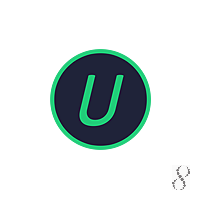
IObit Uninstaller 9.0.2.40
Шаг 3. Выполните обновление Windows.
Когда первые два шага не устранили проблему, целесообразно запустить Центр обновления Windows. Во многих случаях возникновение сообщений об ошибках IObitUninstaler.exe может быть вызвано устаревшей операционной системой Windows. Чтобы запустить Центр обновления Windows, выполните следующие простые шаги:
- Нажмите кнопку «Пуск» в Windows
- В поле поиска введите «Обновить» и нажмите ENTER.
- В диалоговом окне Центра обновления Windows нажмите «Проверить наличие обновлений» (или аналогичную кнопку в зависимости от версии Windows)
- Если обновления доступны для загрузки, нажмите «Установить обновления».
- После завершения обновления следует перезагрузить ПК.
Если Центр обновления Windows не смог устранить сообщение об ошибке IObitUninstaler.exe, перейдите к следующему шагу. Обратите внимание, что этот последний шаг рекомендуется только для продвинутых пользователей ПК.

Если эти шаги не принесут результата: скачайте и замените файл IObitUninstaler.exe (внимание: для опытных пользователей)
Если ни один из предыдущих трех шагов по устранению неполадок не разрешил проблему, можно попробовать более агрессивный подход (примечание: не рекомендуется пользователям ПК начального уровня), загрузив и заменив соответствующую версию файла IObitUninstaler.exe. Мы храним полную базу данных файлов IObitUninstaler.exe со 100%-ной гарантией отсутствия вредоносного программного обеспечения для любой применимой версии IObit Uninstaller . Чтобы загрузить и правильно заменить файл, выполните следующие действия:
- Найдите версию операционной системы Windows в нижеприведенном списке «Загрузить файлы IObitUninstaler.exe».
- Нажмите соответствующую кнопку «Скачать», чтобы скачать версию файла Windows.
- Скопируйте этот файл в соответствующее расположение папки IObit Uninstaller:
Windows 10: C:Program Files (x86)IObitIObit Uninstaller
Windows 10: C:Program Files (x86)IObitIObit UninstallerBackup
Если этот последний шаг оказался безрезультативным и ошибка по-прежнему не устранена, единственно возможным вариантом остается выполнение чистой установки Windows 10.
СОВЕТ ОТ СПЕЦИАЛИСТА: Мы должны подчеркнуть, что переустановка Windows является достаточно длительной и сложной задачей для решения проблем, связанных с IObitUninstaler.exe. Во избежание потери данных следует убедиться, что перед началом процесса вы создали резервные копии всех важных документов, изображений, установщиков программного обеспечения и других персональных данных. Если вы в настоящее время не создаете резервных копий своих данных, вам необходимо сделать это немедленно.
Источник: www.exefiles.com
Запустить деинсталлятор
Данная команда запускает удаление предыдущей версии вашего приложения на компьютере пользователя. Деинсталлятор установленной версии должен быть создан с помощью CreateInstall — эта команда не должна применяться для удаления приложений установленных с помощью других инсталляторов. В отличии, от вызова uninstall.exe с помощью команды Запустить Приложение, данная команда ждет полного окончания процесса удаления приложения.
Имя файла деинcталляции
По умолчанию, будет запускаться деинсталлятор определенный на странице Проект — Деинсталляция. Как правило, это #setuppath#uninstall.exe. Поэтому лучше вызывать эту команду после выбора пользователем пути установки. Если у вас путь установки сохраняется в реестре, то вы можете взять значение оттуда и указать полученный путь здесь.
#currentpath#uninstall.exe #setuppath#myuninstall.exe
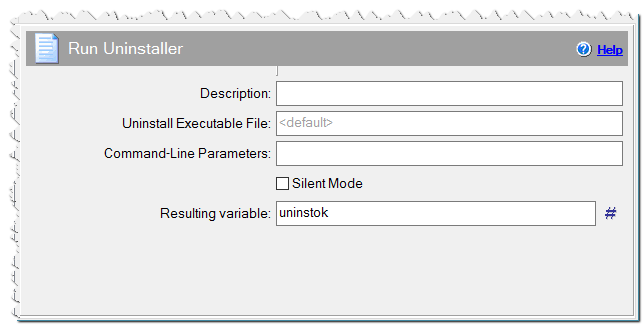
Команда Запустить деинсталлятор
Параметры командной строки
Вы можете указать параметры командной строки для вызываемой деинсталляции.
Скрытый режим
Будет произведено скрытое удаление установленного приложения. У вас должен быть определен Параметр для тихой установки на странице Проект — Установки.
Имя переменной
Имя переменной, в которую будет записан результат вызова.
0 — успешное завершения деинсталляции
1 — пользователь не закончил удаление приложения
100 — не найден запускаемый файл деинсталляции
101 — запущенный деинсталлятор создан не помощью CreateInstall
Eonza automation software — free, open source cross-platform program for easy creation and management of scripts. Gentee script programming language — Free, open source and cross-platform programming language for automation.
- Список команд
- Деинсталлятор
- Диалог — Не удаленные файлы
- Запустить деинсталлятор
- Диалог — Окончание
- Диалог — Подтверждение
- Диалог — Прогресс
- Добавить в Установка/Удаление программ
- Лог строка [Реестр]
- Лог строка [Файл]
- Обработка лог файла
- Создать деинсталлятор и обновитель
- Управление логом деинсталляции
Источник: www.createinstall.ru